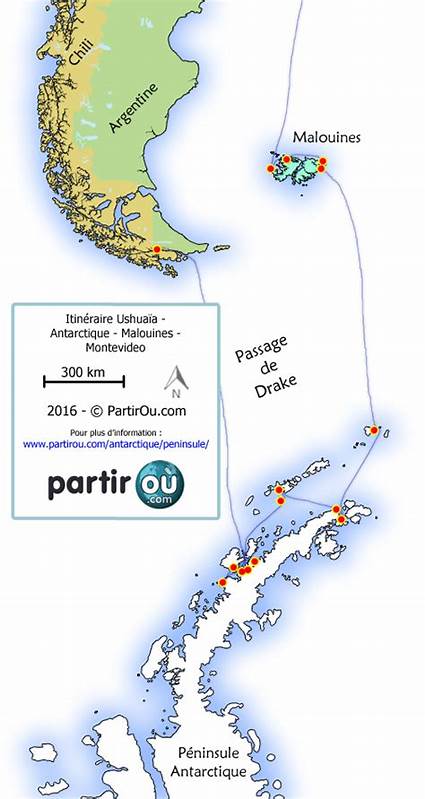Windows 10 считается одним из самых популярных и удобных в использовании операционных систем, выпущенных компанией Microsoft. Она сочетает в себе функциональность и современный дизайн, позволяя пользователям легко настраивать рабочее пространство под собственные предпочтения. Одной из таких настроек является смена фона рабочего стола, которая может придать вашему компьютеру индивидуальный стиль и комфорт при работе. Несмотря на то что эта функция кажется простой, многие пользователи сталкиваются с трудностями при ее использовании, особенно после недавних обновлений системы или при наличии определённых настроек. Именно поэтому важно знать, как правильно изменить фон рабочего стола в Windows 10 и какие можно предпринять действия при появлении проблем.
Для начала рассмотрим стандартный способ изменения фонового изображения. Чтобы сделать это, нужно сначала открыть меню «Пуск», затем перейти в «Настройки». В разделе настроек следует выбрать подраздел «Персонализация», где располагаются основные параметры, связанные с внешним видом. Среди доступных опций нужно найти вкладку «Фон». Здесь пользователь увидит несколько вариантов – однотонный цвет, слайд-шоу или изображение.
При выборе изображения система предложит несколько встроенных картинок, которые можно использовать сразу, просто кликнув по желаемой. Если же вы хотите установить собственную фотографию или картинку, нажмите кнопку «Обзор» и укажите путь к нужному файлу на вашем компьютере. После выбора файла фон рабочего стола изменится автоматически, и ваше устройство приобретёт индивидуальный внешний вид. Иногда пользователи могут столкнуться с ситуацией, когда при попытке изменить фон иконка смены изображения срабатывает, но картинка не меняется. Это может быть связано с несколькими причинами.
Среди частых проблем – сбой в работе системы, запреты на изменение фона через групповые политики или устаревшее программное обеспечение. Чтобы устранить сбои, первым делом стоит перезагрузить компьютер. Очень часто такая простая операция решает множество проблем, связанных с некорректной работой программ. Если после перезагрузки фон всё равно не меняется, стоит проверить наличие обновлений Windows 10. Для этого снова заходите в «Настройки», выбираете раздел «Обновление и безопасность» и нажимаете кнопку проверки обновлений.
Если система обнаружит доступные обновления, рекомендуется сразу их установить, так как они могут содержать исправления багов. В случае если проблема сохраняется, стоит рассмотреть более сложные методы, например редактирование групповых политик. Эта опция доступна не на всех версиях Windows 10, но если у вас есть доступ, то можно запустить окно «Выполнить» и ввести команду gpedit.msc, чтобы открыть редактор групповых политик. В разделе «Пользовательская конфигурация» найдите «Административные шаблоны», а затем раздел «Панель управления» и подраздел «Персонализация».
Здесь ищите параметр, связанный с запретом изменения фона рабочего стола, и убедитесь, что он отключен или не установлен. После внесения изменений нужно сохранить настройки и перезапустить компьютер, чтобы они вступили в силу. Помимо Windows 10 пользователи иногда сталкиваются с похожими проблемами в более старых версиях операционной системы, например в Windows 7. В этой системе изменение фона также возможно, однако имеется ряд ограничений и особенностей, особенно если используется редакция Starter, которая не поддерживает смену фона. Вполне вероятно, что именно ограничение версии является причиной невозможности изменить фон.
Еще одна распространённая проблема связана с файлом TranscodedWallpaper.jpg, который хранит данные текущего фонового изображения. Если этот файл повреждён, смена фона будет невозможна. В этом случае рекомендуется переименовать или удалить этот файл через проводник, после чего система создаст новый файл при следующей попытке смены фона. Важно также учитывать возможные конфликты с другими программами, которые управляют внешним видом или дисплеем.
Иногда сторонние приложения для настройки рабочего стола или монитора блокируют возможность изменения фона стандартными средствами Windows. Если вы подозреваете, что причина в этом, попробуйте временно отключить или удалить такие программы. Еще один нюанс – наличие настроек в групповых политиках, которые бывают применены в корпоративных версиях Windows или при использовании общего компьютера. Такие правила могут запрещать смену фона для всех пользователей. В этом случае отредактировать настройки сможет только администратор системы.
После того как вы разберётесь с основными методами изменения фона, можно перейти к советам по оптимизации внешнего вида рабочего стола. Помимо смены статического изображения, Windows 10 предлагает использовать слайд-шоу – автоматическую смену картинок через определённый интервал времени. Для активации этой функции в разделе настройки фона выберите тип «Слайд-шоу» и укажите папку с нужными изображениями. Это добавит динамичности вашему рабочему столу и разнообразит визуальное восприятие. Также можно экспериментировать с цветами и настройками прозрачности панели задач, меню «Пуск» и окон, чтобы создать гармоничный и удобный интерфейс.
При работе с изображениями для фона важно учитывать их разрешение и качество. Используйте картинки с подходящим размером, чтобы изображение не расплывалось и выглядело чётко даже на больших экранах. Можно создавать собственные подборки изображений или скачивать их из специализированных ресурсов. В целом, изменение фона рабочего стола в Windows 10 – это простой процесс, который позволяет персонализировать устройство и улучшить комфорт при работе. Однако возникновение некоторых проблем требует внимания и знания дополнительных настроек.
Следование описанным выше рекомендациям позволит быстро изменить фон, исправить неполадки и создать уникальный стиль вашего рабочего пространства. Постоянное обновление системы и регулярная проверка настроек гарантируют стабильную работу и возможность максимально использовать функционал операционной системы. Умение грамотно настраивать фон рабочего стола – это первый шаг к глубокой персонализации компьютера и повышению продуктивности пользователя.